Så här inaktiverar du automatisk skärmrotation i Windows 11/10
Automatisk skärmrotation(Automatic Screen Rotation) är vanligt för dem som använder storskärmsenheter som telefoner och bärbara datorer för att läsa saker eller titta på videor. Om din enhet är utrustad med gyroskopsensorer och en accelerometer har Windows 11/10 kraften att rotera skärmen till antingen stående eller liggande läge för att passa innehållet du tittar på. Även om detta verkar vara en bekväm funktion på papper och i de flesta fall är det så, det kan störa dig lite ibland. Automatisk(Auto) rotation kan störa din tittarupplevelse, så du kanske vill inaktivera den på din dator. Det finns flera sätt på vilka du kan göra detta. I den här artikeln kommer vi att diskutera hur du kan inaktivera automatisk(Auto) rotation på Windows 11/10 .
Hur man inaktiverar automatisk skärmrotation(Automatic Screen Rotation) på Windows 11/10
Det finns tre sätt på vilka den automatiska skärmrotationen på din Windows - enhet kan inaktiveras. Tänk(Bear) på att det här alternativet endast omfattar vissa Windows -enheter, som har specificerats ovan. Det betyder att om du inte ser alternativen som diskuteras, så erbjuder din enhet inte funktionen. Här är en snabb sammanfattning av allt vi kommer att diskutera i den här artikeln.
- Via Windows-inställningar
- Via Action Center
- Via Registereditorn.
1] Inaktivera automatisk skärmrotation via Windows-inställningar(Windows Settings)
- Öppna Windows-inställningar(Windows Settings) genom att trycka på tangentkombinationen Windows + ’
- På startsidan för inställningar
- Välj System
- Klicka på underalternativet Visa
- Under huvudet Skala(Scale) och layout här ser du ett Rotationslås-(Rotation Lock) alternativ.
- Stäng av den och stäng fönstret Inställningar .(Settings)
2] Inaktivera automatisk skärmrotation via Action Center
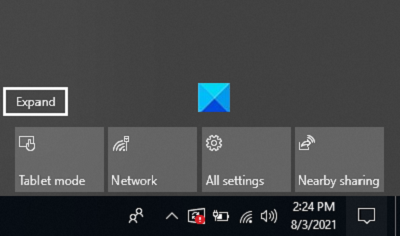
- Action Center(Action Center) är knappen längst till höger i aktivitetsfältet, en ikon som ser ut som en chattbubbla. Klicka(Click) på den
- Du kommer bara att se en handfull alternativ från första hand, så klicka på Expandera(Expand)
- Om du tycker att alternativet Rotationslås(Rotation Lock) är aktiverat klickar du på det för att stänga av det
3] Stäng(Turn) av automatisk skärmrotation via Registereditorn(Registry Editor)
Slutligen kan samma ändring implementeras via Registereditorn(Registry Editor) . Användare bör notera att alla ändringar som görs i ditt register(Registry) , om de inte görs på rätt sätt, kan orsaka oåterkalleliga skador på din dator. Därför rekommenderas du att säkerhetskopiera dina befintliga registerinställningar innan du gör några ändringar.
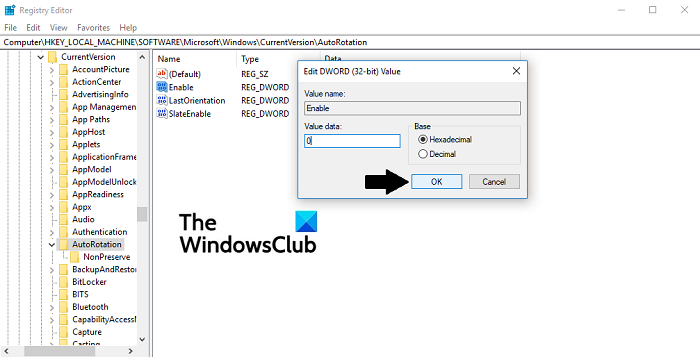
- Öppna dialogrutan Kör genom att trycka på Windows + 'R'-tangenterna(Run)
- Skriv 'Regedit' och tryck på enter
- Klistra in följande plats i adressfältet överst
HKEY_LOCAL_MACHINE\SOFTWARE\Microsoft\Windows\CurrentVersion\AutoRotation
- Här ser du ett DWORD- värde med namnet Enable . Högerklicka(Right-click) på den och välj Ändra(Modify)
- Ändra(Change) dess bitvärdesdata från 1 till 0 och klicka på Ok för att spara ändringarna
- Stäng Registereditorn(Registry Editor) och starta om datorn för att få ändringarna att träda i kraft
Om du vill ångra den här processen, besök bara samma DWORD- värde och återställ dess värdedata(Value) till 1.
TIPS(TIP) : Windows Sensors Troubleshooter från Microsoft kommer att åtgärda problem som rör plats(Location) , skärmrotation(Screen Rotation) , rörelse(Motion) och andra sensorer på din Windows-dator.
Hur fixar du din datorskärm när den är inzoomad?
Om du ser att texten och ikonerna på din datorskärm är större än de vanligtvis är, är chansen stor att Windows Magnifier är på. Även om den här inställningen kan vara av oss ibland, är det inte alltid så. Du kan trycka på Windows- och Esc- tangenterna samtidigt för att stänga av den. Den lättillgängliga(Ease) inställningarna kan hjälpa dig att ändra den också. Om du manuellt vill minska ikonstorleken på exempelvis ditt skrivbord(Desktop) trycker du på Ctrl- knappen och rullar nedåt med musen.
Vi hoppas att det här inlägget kunde ge lite klarhet i den automatiska skärmrotationen(Automatic Screen Rotation) på Windows -datorer och hur du kan inaktivera den om du vill.
Related posts
Hur man utför automatisk startreparation i Windows 11/10
Hur man använder Charmap och Eudcedit inbyggda verktyg i Windows 11/10
Hur du aktiverar eller inaktiverar funktionen Arkivera appar i Windows 11/10
Hur man mappar en nätverksenhet eller lägger till en FTP-enhet i Windows 11/10
Så här ändrar du språk för nyhets- och intresseflöde i Windows 11/10
Hur man aktiverar eller inaktiverar AutoPlay i Windows 11/10
Hur man ändrar Alt+Tab-inställningar i Windows 11/10
Vad är OOBE eller Out-Of-Box Experience i Windows 11/10?
Vad är Telnet? Hur aktiverar jag Telnet på Windows 11/10?
Så här återställer du Windows 11/10 utan att använda appen Inställningar
Hur man hanterar betrodda rotcertifikat i Windows 11/10
WinSxS-mappen i Windows 11/10 förklaras
Hur man visar filtillägg i Windows 11/10
Vad gör Registrera det här programmet för omstart i Windows 11/10?
Så här inaktiverar du Windows Presentationsinställningar på Windows 11/10
Reserverad lagring i Windows 11/10 förklaras
Hur man använder Performance Monitor i Windows 11/10
Hur man kör DISM i Windows 11/10 för att reparera Windows System Image
Hur du aktiverar eller inaktiverar reserverad lagring i Windows 11/10
Hur man aktiverar HDR för appar med ICC-profiler i Windows 11/10
